Aktualisiert January 2026 : Beenden Sie diese Fehlermeldungen und beschleunigen Sie Ihr Computersystem mit unserem Optimierungstool. Laden Sie es über diesen Link hier herunter.
- Laden Sie das Reparaturprogramm hier herunter und installieren Sie es.
- Lassen Sie es Ihren Computer scannen.
- Das Tool wird dann Ihren Computer reparieren.
Viele Male müssen wir mehrere Instanzen eines bestimmten Programms öffnen, um einen bestimmten Job auszuführen. Zum Beispiel können Sie verschiedene Arten von Musik mit Hilfe eines einzelnen Music Players testen. In diesem Fall müssen Sie möglicherweise die erste Instanz dieses Programms schließen, um den zweiten Satz Musik zu öffnen. Um dieses Problem zu lösen, kannst du dich für Audacious entscheiden, einen einfachen, tragbaren Musik-Player für Windows. Obwohl die Anzahl der Funktionen nicht so hoch ist wie bei anderen Standard-Musik-Playern, erfüllt es die Aufgabe, die es zu erfüllen beabsichtigt. Hier finden Sie alles, was Sie über diesen kostenlosen Music Player für Windows wissen müssen.
Audacious Music Player Bewertung
Wir empfehlen die Verwendung dieses Tools bei verschiedenen PC-Problemen.
Dieses Tool behebt häufige Computerfehler, schützt Sie vor Dateiverlust, Malware, Hardwareausfällen und optimiert Ihren PC für maximale Leistung. Beheben Sie PC-Probleme schnell und verhindern Sie, dass andere mit dieser Software arbeiten:
- Download dieses PC-Reparatur-Tool .
- Klicken Sie auf Scan starten, um Windows-Probleme zu finden, die PC-Probleme verursachen könnten.
- Klicken Sie auf Alle reparieren, um alle Probleme zu beheben.
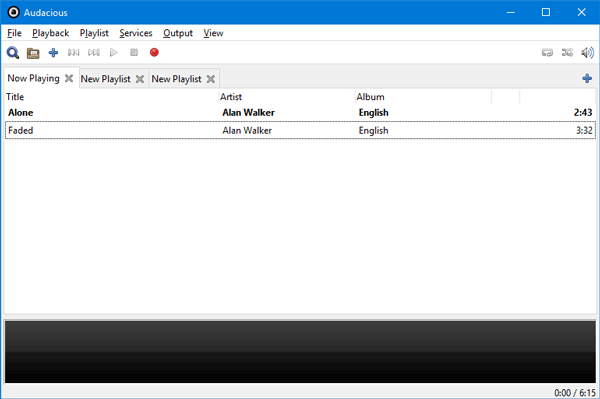
Beginnen wir mit der Benutzeroberfläche. Die Benutzeroberfläche von Audacious ist sehr übersichtlich und sauber. Alle Funktionen von Audacious sind gut organisiert. Daher sehen Sie eine sehr einfache Benutzeroberfläche, in der Sie Musik abspielen und Wiedergabelisten verwalten können. Standardmäßig ist es mit einer weißen Benutzeroberfläche oder einer GTK-Schnittstelle ausgestattet. Wenn Sie jedoch Winamp wie UI erhalten möchten, können Sie sich auch dafür entscheiden. Die Software kommt mit Skin Unterstützung. Es ist auch möglich, Tabs, Anzahl der Einträge, Schaltflächen zum Schließen usw. ein- oder auszublenden. Alle diese Optionen sind in den Appearance-Einstellungen enthalten.
Der Hauptzweck dieser Software ist die gleichzeitige Verwaltung mehrerer Sätze von Playlisten. Man hört zum Beispiel Rockmusik, aber auch sanfte, klassische oder sogar instrumentale Musik, man muss diese Lieder nicht mehr jedes Mal öffnen, wenn man sie hören will. Sie können die Wiedergabeliste im Music Player speichern und gleichzeitig öffnen. Andere Musik-Player wie der VLC Media Player erlauben es Benutzern, die Playlist zu speichern, aber Sie können nicht mehrere Playlists gleichzeitig öffnen.
Außerdem können Sie eine Audiodatei von einer benutzerdefinierten URL abspielen. Während der Wiedergabe ist es auch möglich, den Stream aufzunehmen. Außerdem können Sie mit diesem Tool direkt eine CD abspielen.
Im Gegensatz zu den meisten anderen Musik-Playern können Sie Plugins installieren, um die Funktionalitäten von Audacious zu erweitern. Es gibt verschiedene Arten von Plugins wie Effect related, Input related, Playlist-related, und so weiter.
Um mehrere Musiksätze mit Audacious abzuspielen, importiere zuerst das erste Set in dieser App. Danach erhalten Sie ein blaues Plus -Zeichen, um eine neue Registerkarte zu erstellen. Klicken Sie darauf und importieren Sie weitere Songs in diese Registerkarte. So können Sie beliebig viele Registerkarten erstellen. Sie können jedoch immer nur einen Song auf einmal abspielen.
Um ein anderes Gefühl für einen Song zu bekommen, können Sie die Effekte und den Equalizer verwenden. Es gibt mehrere Effekt-Plugins, mit denen Sie verschiedene Themen für einen bestimmten Song verwenden können. Das Equalizer-Plugin funktioniert genauso wie in jeder anderen Musik-Player-Software. Es gibt jedoch keine voreingestellten Equalizer-Einstellungen – Sie müssen Ihre eigenen Einstellungen vornehmen.
Audacious zeigt vier verschiedene Balken an: Menüleiste, Infoleiste, Infoleiste und Statusleiste. Wenn Sie möchten, können Sie sie entsprechend ein- oder ausblenden. Gehen Sie zur Registerkarte Ansicht und wählen Sie, was Sie ein- und ausblenden möchten.
In Anbetracht aller Funktionen scheint Audacious sehr nützlich zu sein, wenn Sie mehrere Wiedergabelisten gleichzeitig verwalten müssen. Wenn Sie jedoch einen funktionsreichen Musikplayer suchen, ist Audacious vielleicht nicht das, wonach Sie suchen. Wenn Sie möchten, können Sie es von hier herunterladen.
EMPFOHLEN: Klicken Sie hier, um Windows-Fehler zu beheben und die Systemleistung zu optimieren
